win7電腦添加windows超級終端的詳細操作
??有很多朋友還不熟悉win7電腦添加windows超級終端的詳細操作,所以下面就講解了win7電腦添加windows超級終端的操作過程,來下文看一看吧。
??win7電腦添加windows超級終端的詳細操作

??1、使用Windows7(64位)環境:對于Windows XP 操作系統來說,超級終端很好用。但是更新了Windows7(64位)操作系統之后,就找不到超級終端軟件了(出于安全緣故),如果用戶不想使用第三方的類似軟件,可以嘗試使用Windows XP 操作系統中的超級終端。如圖所示:
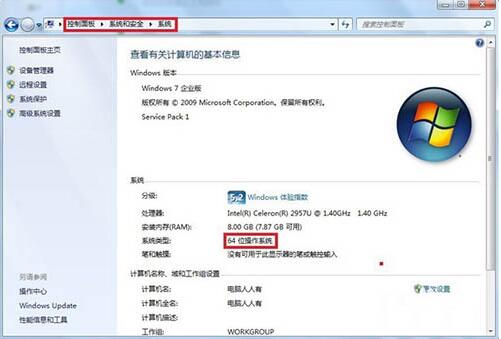
??2、如果你有Windows XP 操作系統,可以自行提取,勿忘文件的完整性。如果沒有,請移步至系統之家下載超級終端。
??3、下載軟件、解壓(無需安裝),打開文件夾(檢查文件的完整性)。如圖所示:

??4、首先要在控制面板中設置
??5、開始→控制面板→電話和調制解調器。如圖所示:
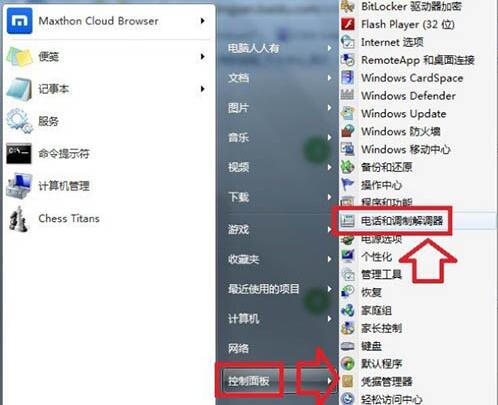
??6、打開位置信息→選擇國別、區號、電話等相關訊息→確定。如圖所示:
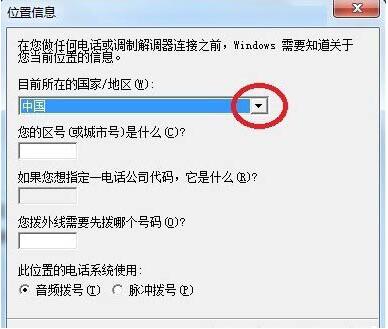
??7、如果是自己從Windows XP 操作系統提取的超級終端的程序,確保所有的動態鏈文件的完整性,比如hypertrm.dll文件可能會沒有,找到后保存在同一個文件夾內,否則打開會出錯。如圖所示:
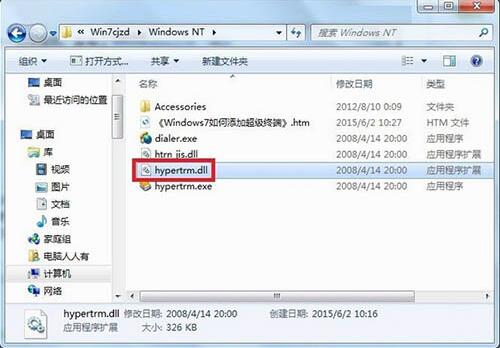
??8、設置完畢,即可打開超級終端進行調試。雙擊打開hypertrm.exe程序,會有一個是否默認的選中項,自行決定,或勾選 請不要再問這個問題 之后再選擇(是或否)。如圖所示:
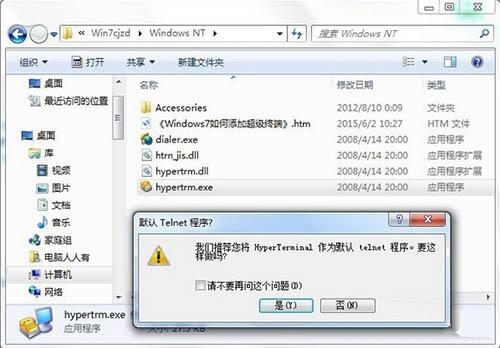
??9、如果之前未在位置信息中設置正確的訊息,系統會檢測到并提醒用戶重新設置。如圖所示:
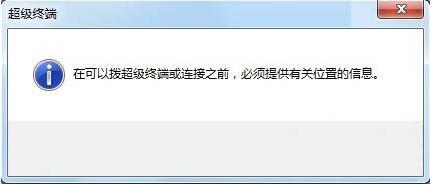
??10、此時彈出超級終端的界面(說明程序和操作系統兼容),新建連接的名稱。如圖所示:
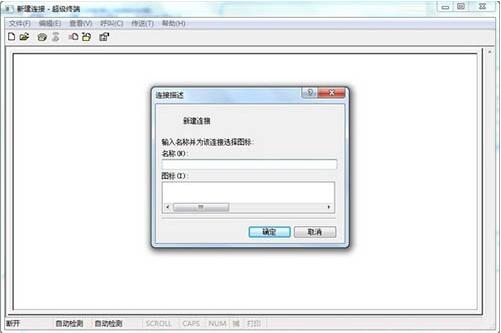
??上面就是小編為大家帶來的win7電腦添加windows超級終端的詳細操作流程,一起來學習學習吧。相信是可以幫助到一些新用戶的。
以上內容就是好吧啦網小編為大家帶來的win7電腦添加windows超級終端的詳細操作,希望會對大家有所幫助,更多相關攻略請關注好吧啦網瀏覽器中文網(www.好吧啦網.net)。
相關文章:
1. Win11 正式版 Build 22621.1105一月累積更新補丁KB5022303發布(附完整更新日志)2. deepin linux怎么切換到root權限? Deepin切換root用戶的技巧3. Linux Mint系統輸入法怎么刪除? Linux Mint刪除多余輸入法的技巧4. 蘋果 macOS 13.2 開發者預覽版 Beta 2 發布5. 微軟Win11專業版即將默認禁用 SMB 來賓認證服務6. deepin文件有個鎖頭怎么刪除? deepin刪除帶鎖頭文件的技巧7. 深度操作系統20.5發布 deepin 20.5更新內容匯總8. 深度操作系統Deepin20.2.1發布(附下載和更新日志)9. 如何更改啟動磁盤? Mac系統啟動磁盤順序的設置技巧10. Mac無線網絡怎么設置?蘋果Mac電腦無線網絡設置教程

 網公網安備
網公網安備